Mit komplexen Maschinen wie unseren Autos, Computern und Gadgets kann man leicht überfordert sein. Es ist nicht so, dass wir von diesem Wissen abgeschnitten wären – es sind unsere Maschinen, wir sollten wissen, wie man mit ihnen arbeitet, und die Informationen sind leicht verfügbar – aber manchmal kann es sich wie eine Folge von House anfühlen: Ändert man hier etwas, bricht plötzlich alles an einer ganz anderen Stelle zusammen. Also neigen wir dazu, mit den Schultern zu zucken und weiterzuarbeiten, obwohl unsere Technologie besser funktionieren könnte.
Wenn man bedenkt, wie viel Zeit man im Alltag mit der Arbeit an einem Desktop oder Laptop verbringt, kann das schon beängstigend sein. In gewisser Weise ist es eine Zwickmühle: Wir wollen nicht an unseren Computern herumbasteln, weil wir keine Probleme verursachen wollen, also behandeln wir das Backoffice wie einen Raum, den wir nie betreten … und das verursacht Probleme! Nicht jeder kann ein Bastler sein – ich bin es jedenfalls nicht -, aber mit ein paar einfachen Routinen und Tipps können Sie Ihren Computer blitzsauber halten, ohne das Gefühl zu haben, dass Sie die Grenze überschritten oder alles dauerhaft beschädigt haben.
In diesem Artikel stellen wir Ihnen die besten Möglichkeiten vor, wie Sie Ihren Computer reibungslos und schnell in Gang halten können, ohne Ihr Budget zu sprengen oder weitere Probleme zu verursachen, während Sie lernen.
Das Kühlsystem
Die meisten von uns wissen, dass Computer theoretisch kühl bleiben müssen. Aber die Bequemlichkeit eines Laptops und die Zuverlässigkeit eines Desktops lassen uns leicht vergessen, diesen Gedanken im Spiel zu halten. Der Desktop lebt an seinem eigenen Platz, wo auch immer das sein mag, und wir gehen zu ihm, wenn wir etwas tun müssen. Dabei vergisst man leicht die Umweltaspekte, die dort eine Rolle spielen könnten.
Zunächst einmal sollten Sie sicherstellen, dass der Computer von allen Seiten gut belüftet ist, vor allem an der Rückseite eines Desktop-Computers und oft auch an der Unterseite und den Seiten eines Laptops. Es ist einfach, Ihren Schreibtisch oder Arbeitsplatz aufzuräumen, aber beachten Sie diesen Tipp, wenn sich Ihr Computer unter einem Schreibtisch oder in einem speziellen Schrank befindet, da sich die heiße Luft in diesen Situationen stauen kann und im Inneren des Raums immer heißer wird. Lassen Sie z. B. die Schranktür offen, oder entfernen Sie die Rückwand des Schrankes, um eine gute Luftzirkulation zu gewährleisten.
Vielleicht haben Sie schon einmal gehört oder vermutet, dass es eine gute Idee ist, das Gehäuse von Ihrem Computer zu entfernen, wenn er sich überhitzt. Das ist jedoch nicht richtig, denn das Gehäuse um das Innere des Computers dient dazu, ihn vor Schmutz und Fusseln zu schützen, was eine der häufigsten Ursachen für Überhitzung ist. Staub, Tierhaare und all der andere alltägliche Schmutz sind die Hauptursache für Temperaturprobleme bei Computern, weil sie die Lüfter stören, die die Hardware kühlen sollen. Wenn Sie jemals ein Gehäuse geöffnet und einen Blick auf die Lüfter im Inneren geworfen haben, werden Sie diesen schmutzigen Anblick nicht vergessen haben. Gehäuse geschlossen, bitte.

Das bringt uns zu dem hilfreichsten Weg, hier proaktiv zu handeln: durch Reinigung und/oder Austausch der Lüfter, die alles am Laufen halten. Während teure Lösungen wie Wasserkühlungssätze und Phasenwechselgeräte (stellen Sie sich eine High-End-Tiefkühltruhe für Ihren Computer vor) für den durchschnittlichen PC nicht notwendig sind, können Sie ganz einfach zusätzliche Lüfter für Komponenten im Inneren des Computers installieren, die zu aufgeregt für ihr eigenes Wohl sind. Die Wahrscheinlichkeit ist groß, dass die vorinstallierten Lüfter ohnehin nicht die besten sind. Wenn Sie also immer wieder Probleme damit haben, sollten Sie sich nach zusätzlichen oder besseren Lüftern umsehen.
Sie sind leicht zu erkennen: Es gibt einen an der CPU, einen im Netzteil und wahrscheinlich einen weiteren an der Vorderseite oder an der Seite des Gehäuses selbst. Schalten Sie den Computer einfach aus, nehmen Sie ihn nach draußen und reinigen Sie diese Lüfter mit einer Dose Luft, bevor Sie sich für ein Upgrade entscheiden. Es wird zwar unangenehm sein, aber es ist auch sehr befriedigend, wenn alles wieder sauber ist.
USV-Stromversorgung
Steckdosen scheinen eine ziemlich einfache Sache zu sein: Sie stecken Ihre Geräte ein und sie funktionieren. Was unsere Computer jedoch nicht verkraften können, sind kleine Unterbrechungen und Stromausfälle, die ständig auftreten. Der durchschnittliche Computer ist für 120 V, 60 Hz Wechselstrom ausgelegt, aber das ist oft nicht genau das, was er bekommt. Auch wenn Sie die Auswirkungen dieser Ausrutscher und Überspannungen, Spitzen und Durchhänger und winzig kleinen Stromunterbrechungen, Millisekunden-Spitzen in der Schwingung, nie sehen, spürt Ihr Computer sie.
Eine unterbrechungsfreie Stromquelle (USV) ist so konzipiert, dass sie selbst bei einem totalen Stromausfall eine konstante Stromversorgung gewährleistet, indem sie Batterien und ein Modulationssystem zur Filterung des Stroms verwendet. Im Wesentlichen bedeutet dies, dass der Computer immer von der USV-Batterie versorgt wird, die wiederum von der USV aufgeladen wird. Das bedeutet, dass es keine Umschaltzeiten wie bei einem Generator oder einer anderen Stromquelle gibt.
Wenn Sie überzeugt sind, denken Sie einfach daran, die USV zu erden, die Batterien alle drei Jahre zu ersetzen – Sie können beim Kauf des Geräts Ersatzbatterien erhalten – und keinen Drucker oder andere externe Geräte an die Anlage anzuschließen. Und, wie oft empfohlen, ist es wahrscheinlich eine gute Idee, die Batterie zumindest ein paar Mal im Jahr komplett entladen zu lassen und sie von Grund auf neu aufzuladen.
Routinemäßige Softwareüberprüfungen
Es gibt drei Tools, mit denen Sie vertraut sein sollten: Defragmentierung, Festplattenprüfung und Virenschutz. Die meisten der kostenlosen Antivirenprogramme, die wir uns ansehen werden, sind mit analogen Programmen der beiden anderen Programme gebündelt – sowie mit einer Version des sehr hilfreichen Aufgabenplaners, über den wir später noch sprechen werden -, so dass wir uns auf diese Programme konzentrieren werden. Diese Begriffe beziehen sich auf die wilde digitale Energie in den Speicherlaufwerken Ihres Computers, die naturgemäß viel unordentlicher sind, als Sie vielleicht erwarten.
Defragmentieren. Immer wenn Sie eine Datei ändern, verschieben, kopieren oder löschen, erledigt Ihr Computer in der Regel das Minimum an Arbeit, das nötig ist, um das gewünschte Ergebnis zu erzielen. Dies bedeutet, dass Teile von Dateien an leeren Stellen verbleiben, die zwar nicht nützlich, aber auch nicht verschwunden sind, was bedeutet, dass Ihr „freier“ Speicherplatz technisch gesehen nicht frei ist. Das Defragmentierungstool jagt durch den wilden Speicherplatz, sucht diese zufälligen Schatten auf und beseitigt sie für immer. Dadurch wird Speicherplatz frei, von dem der Computer nicht einmal wusste, dass er ihn hat, und der Rechner wird schneller, da alle wichtigen Daten in einen kompakteren Bereich des Laufwerks verschoben werden, so dass die CPU sich nicht durch die verschiedenen Teile der Daten wühlen muss, die ihr noch wichtig sind und die sich unter den Müll gemischt haben.
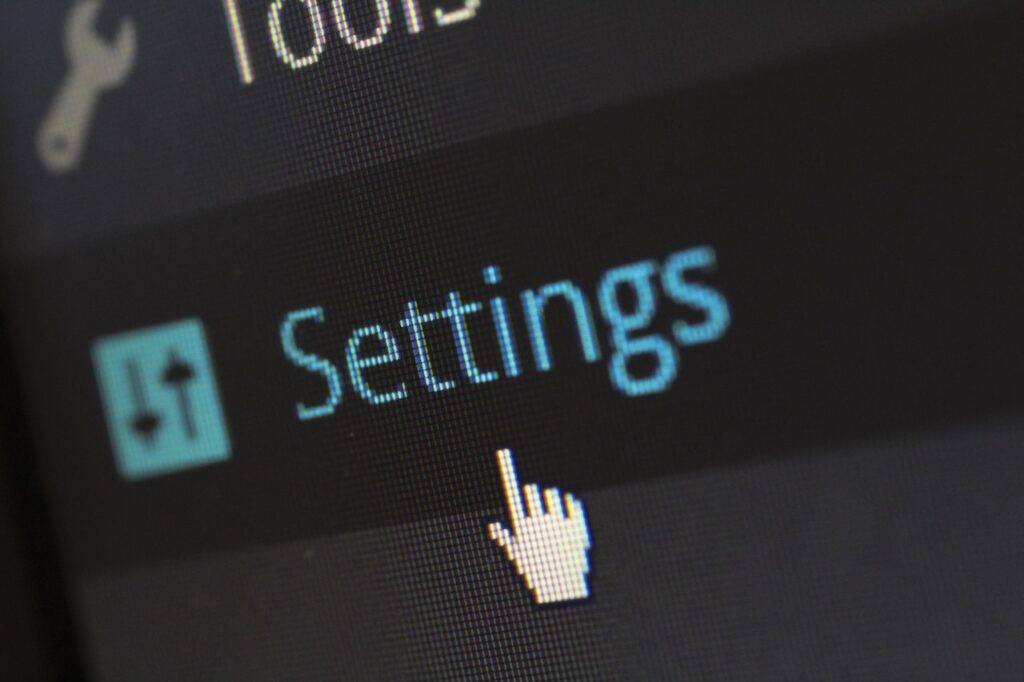
Chkdsk. Zusammen mit dem Defrag-Werkzeug ist dies ein Überbleibsel aus den frühen Tagen von DOS. Es ist eine brutale Methode, um Festplatten auf Fehler zu überprüfen, und es ist die Art von Dingen, an die man erst denkt, wenn es fünf Minuten zu spät ist. Wenn Sie einen bestimmten Sektor einer Festplatte nicht benutzen – oder er wie oben beschrieben im Schatten liegt -, merken Sie vielleicht erst, dass er beschädigt ist, wenn der Computer versucht, etwas darauf zu schreiben. Aus diesem Grund beinhaltet oder erfordert Defrag normalerweise Chkdsk, bevor es mit dem Aussortieren der Überreste beginnt. Denken Sie daran, dass für die Festplattenprüfung exklusiver Zugriff auf ein Volume (z. B. das Laufwerk „C:“) erforderlich ist, bevor sie beginnt.
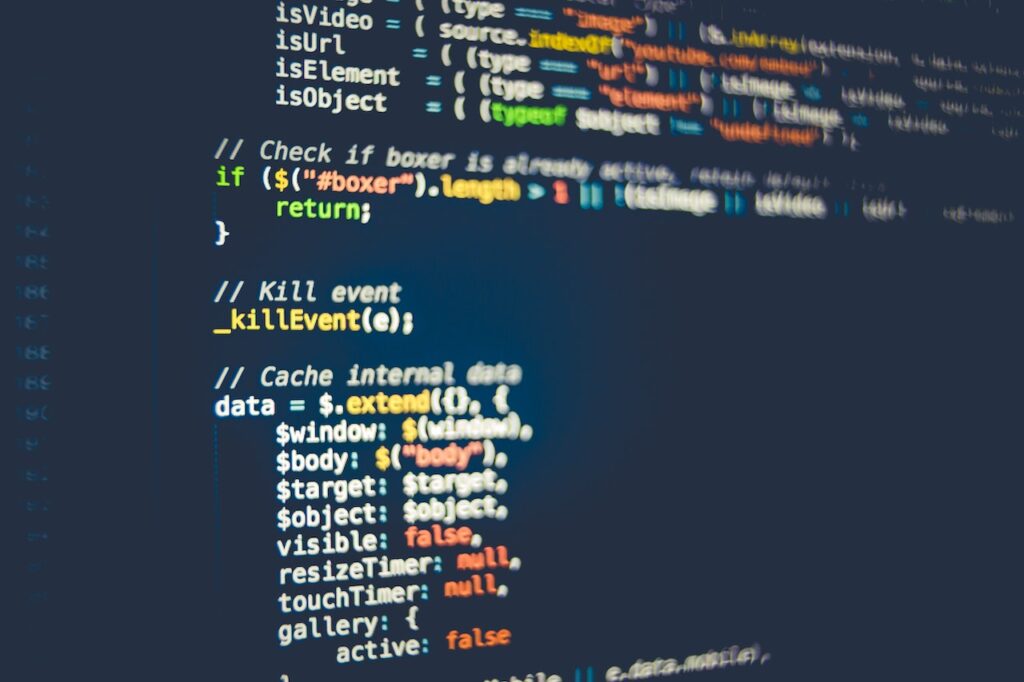
Antivirus. Natürlich geraten wir alle in Schwierigkeiten. Selbst wenn wir nichts besonders Verdächtiges oder Fragwürdiges tun, dringen Viren ein: Dafür sind sie ja da. Sie brauchen ein robustes Sicherheitsprogramm, aber auch etwas, das Sie zur Analyse verwenden können, wenn Ihnen etwas verdächtig vorkommt oder Sie sich über das Verhalten von etwas aufregen. Wir beurteilen Antivirensoftware nach drei Kriterien: wie viel Malware und Viren das Programm erkennen kann, wie gut es diese ohne Spuren oder Folgeprobleme entfernt und wie viel Speicher und Rechenleistung es beansprucht.
Vorbeugung mit gesundem Menschenverstand
Und dann kommt natürlich der Vortrag. Sie haben alle Ecken und Winkel durchsucht, unsere Lüfter durchgebrannt und die Festplatten gesichert, die Register bereinigt und defragmentiert und sogar Timer für all diese Dinge eingestellt.
Aber all das nützt nichts, wenn Sie geradewegs in dieselben alten digitalen Fallen tappen. Hygiene und Vorbeugung sind gut, wenn es um Bugs geht, aber das gilt nur, wenn man nicht auf der Suche nach Ärger ist. Musikdownloads, Petrischalen, bösartige Websites, die Sie gar nicht öffnen wollten, E-Mails von einer netten Tante oder gut versteckte Trojaner-Nachrichten: Sie alle können den Besten von uns passieren, ob wir nun wissen, was wir tun oder nicht.
Deshalb ist es nach wie vor notwendig, diese Bedrohungen ernst zu nehmen. Es gibt kein installierbares Antivirenprogramm, das Sie vor sich selbst schützen kann. Das bedeutet, dass Sie bei Torrents, Downloads, Websites für Erwachsene und File-Sharing-Software vorsichtig sein müssen, aber auch die Sicherheitsfunktionen nutzen sollten, die bereits in Ihrem Computer und anderer Software eingebaut sind.

Ihr Browser verfügt über Sicherheitseinstellungen, die nichts mit dem Inhalt und alles mit verdächtigem Code zu tun haben – einige der fortschrittlicheren Browser zeigen sogar ein Tor an, bevor sie bestimmte Websites aufrufen, um sicherzustellen, dass es sich um einen vertrauenswürdigen Ort handelt. Wenn Sie einen Song oder eine Filmdatei herunterladen und aufgefordert werden, ein neues Plug-in oder einen Codec herunterzuladen, sollten Sie sich diese Dinge selbst besorgen, anstatt einfach auf „Ja“ zu klicken. Halten Sie sich von Crackern, Seriennummerngeneratoren und Downloadern fern – das sind alles potenzielle Gefahrenzonen. Und stellen Sie vor allem sicher, dass jeder, der Ihren Computer benutzt, sich der Risiken bewusst ist oder dass Sie Maßnahmen getroffen haben, um ihn zu schützen. Viele von uns sind sich ihrer Kenntnisse in diesen Bereichen sicher, aber das gilt nicht für andere, die Ihren Computer benutzen.
